Pengarang:
Morris Wright
Tanggal Pembuatan:
22 April 2021
Tanggal Pembaruan:
1 Juli 2024
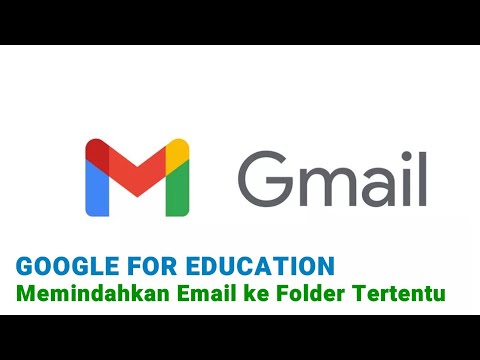
Isi
- Melangkah
- Bagaimana direktori bekerja
- Bagian 1 dari 3: Memberi label pada pesan
- Bagian 2 dari 3: Memberi label dan menyembunyikan pesan secara otomatis
- Bagian 3 dari 3: Melihat email yang Anda sortir
Apakah Anda ingin mengatur kotak masuk Gmail Anda dengan lebih efisien? Dengan menggunakan label dan filter, Anda dapat mengurutkan pesan Anda di Gmail yang setara dengan sistem folder. Label digunakan agak berbeda dari sistem folder tradisional dan mungkin memerlukan beberapa waktu untuk membiasakan diri, tetapi setelah Anda memahaminya, Anda dapat mengatur email dengan jauh lebih efisien.
Melangkah
Bagaimana direktori bekerja
 Gmail menggunakan "Label" bukan "Folder" tradisional. Tidak ada "folder" dalam pengertian tradisional di Gmail. Sebaliknya, "label" digunakan untuk mengurutkan pesan. Label ini mirip dengan folder, tetapi penggunaannya berbeda dalam beberapa hal penting: beberapa label dapat ditetapkan ke satu pesan dan label tidak memengaruhi apakah email ditampilkan di kotak masuk Anda atau tidak.
Gmail menggunakan "Label" bukan "Folder" tradisional. Tidak ada "folder" dalam pengertian tradisional di Gmail. Sebaliknya, "label" digunakan untuk mengurutkan pesan. Label ini mirip dengan folder, tetapi penggunaannya berbeda dalam beberapa hal penting: beberapa label dapat ditetapkan ke satu pesan dan label tidak memengaruhi apakah email ditampilkan di kotak masuk Anda atau tidak. 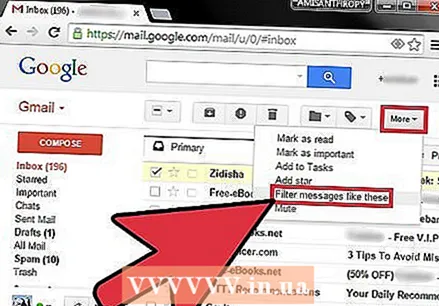 Pesan dapat diberi label secara manual atau diurutkan secara otomatis dengan "Filter". Anda dapat mengaitkan pesan secara manual dengan label atau Anda dapat mengatur agar pesan diberi label secara otomatis segera setelah Anda menerimanya. Muncul atau tidaknya pesan di kotak masuk Anda ditentukan oleh aturan yang Anda tetapkan untuk penyortiran otomatis, yang disebut "filter".
Pesan dapat diberi label secara manual atau diurutkan secara otomatis dengan "Filter". Anda dapat mengaitkan pesan secara manual dengan label atau Anda dapat mengatur agar pesan diberi label secara otomatis segera setelah Anda menerimanya. Muncul atau tidaknya pesan di kotak masuk Anda ditentukan oleh aturan yang Anda tetapkan untuk penyortiran otomatis, yang disebut "filter". - Agar jelas, satu-satunya cara untuk memberi label pada pesan yang tidak muncul di kotak masuk Anda adalah dengan membuat filter yang menyembunyikannya di kotak masuk Anda segera setelah tiba atau dengan menandai dan mengarsipkannya secara manual.
Bagian 1 dari 3: Memberi label pada pesan
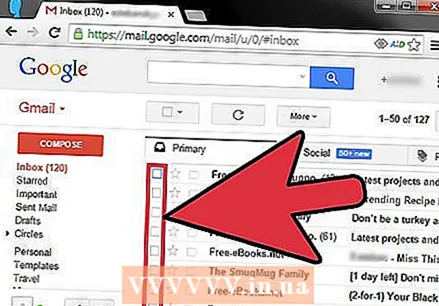 Centang kotak di samping pesan atau pesan yang ingin Anda pindahkan.
Centang kotak di samping pesan atau pesan yang ingin Anda pindahkan. Klik tombol Peta di bagian atas halaman.
Klik tombol Peta di bagian atas halaman. Pilih "Buat Baru". Anda juga dapat memilih dari daftar label yang telah Anda buat.
Pilih "Buat Baru". Anda juga dapat memilih dari daftar label yang telah Anda buat. 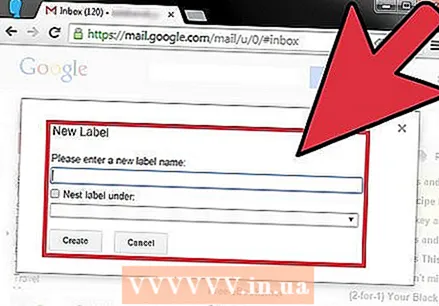 Masukkan nama untuk label Anda. Jika Anda ingin label berfungsi sebagai "subfolder", tentukan di bawah label mana Anda ingin meletakkan label baru ini.
Masukkan nama untuk label Anda. Jika Anda ingin label berfungsi sebagai "subfolder", tentukan di bawah label mana Anda ingin meletakkan label baru ini. - Setelah membuat label, semua pesan yang telah Anda periksa akan diberi label ini.
- Saat Anda memilih folder atau membuat label baru, pesan yang dicentang akan dipindahkan ke label itu dan dihapus dari kotak masuk Anda.
Bagian 2 dari 3: Memberi label dan menyembunyikan pesan secara otomatis
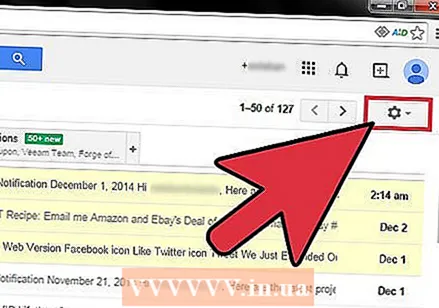 Klik pada tombol Menu Gmail. Ini terlihat seperti roda gigi dan terletak di pojok kanan atas.
Klik pada tombol Menu Gmail. Ini terlihat seperti roda gigi dan terletak di pojok kanan atas.  Pilih "Pengaturan".
Pilih "Pengaturan". Klik pada tab "Filter".
Klik pada tab "Filter".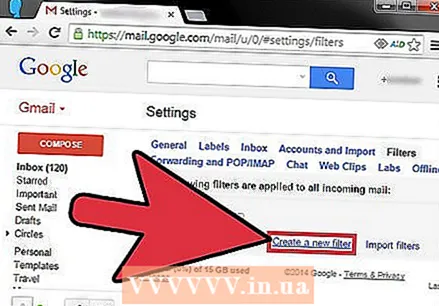 Klik "Buat Filter Baru" di bagian bawah daftar.
Klik "Buat Filter Baru" di bagian bawah daftar. Masukkan kriteria penyortiran filter. Ada beberapa metode yang dapat Anda gunakan untuk memberi label pada pesan menggunakan filter.
Masukkan kriteria penyortiran filter. Ada beberapa metode yang dapat Anda gunakan untuk memberi label pada pesan menggunakan filter. - Dari - Semua pesan dari alamat tertentu disaring.
- Aktif - Semua pesan dari alamat tertentu disaring.
- Perihal - Semua pesan yang berisi kata-kata tertentu dalam perihal disaring.
- Dengan kata - Semua pesan yang berisi kata-kata tertentu dalam subjek atau teks akan disaring.
- Tanpa kata - Semua pesan yang tidak berisi kata yang ditentukan dalam subjek atau teks akan disaring.
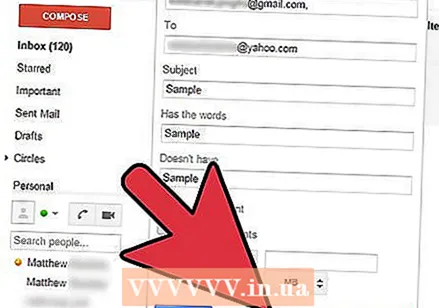 Klik "Buat filter dengan penelusuran ini". Daftar pesan yang cocok ditampilkan di belakang layar untuk membuat filter.
Klik "Buat filter dengan penelusuran ini". Daftar pesan yang cocok ditampilkan di belakang layar untuk membuat filter. 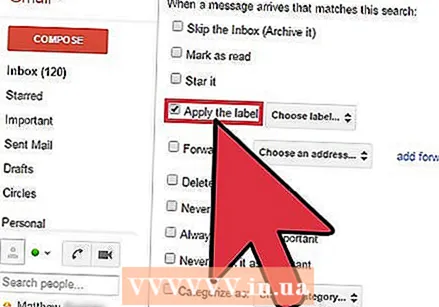 Centang kotak "Terapkan label" dan pilih label yang ingin Anda gunakan untuk mengurutkan pesan yang difilter.
Centang kotak "Terapkan label" dan pilih label yang ingin Anda gunakan untuk mengurutkan pesan yang difilter. Centang kotak "Lewati kotak masuk (Arsip)" untuk menyembunyikan pesan baru yang cocok dengan filter ini. Anda dapat melihat pesan-pesan ini dengan membuka label di menu sebelah kiri.
Centang kotak "Lewati kotak masuk (Arsip)" untuk menyembunyikan pesan baru yang cocok dengan filter ini. Anda dapat melihat pesan-pesan ini dengan membuka label di menu sebelah kiri. 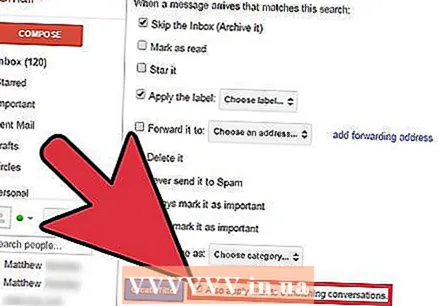 Centang "Juga terapkan filter pada email yang cocok" jika Anda ingin filter diterapkan ke pesan yang ada. Ini sangat berguna jika Anda ingin mengatur banyak pesan lama dengan cepat.
Centang "Juga terapkan filter pada email yang cocok" jika Anda ingin filter diterapkan ke pesan yang ada. Ini sangat berguna jika Anda ingin mengatur banyak pesan lama dengan cepat. 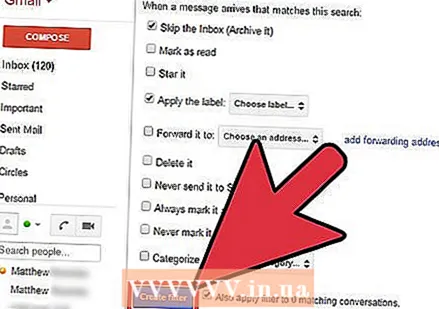 Klik "Buat filter". Pesan baru yang memenuhi kriteria filter secara otomatis ditandai dengan label yang Anda tentukan dan disembunyikan di kotak masuk Anda (jika Anda mau).
Klik "Buat filter". Pesan baru yang memenuhi kriteria filter secara otomatis ditandai dengan label yang Anda tentukan dan disembunyikan di kotak masuk Anda (jika Anda mau).
Bagian 3 dari 3: Melihat email yang Anda sortir
 Klik pada label di menu sebelah kiri untuk melihat konten. Jika labelnya tebal, itu berisi pesan baru yang belum Anda baca.
Klik pada label di menu sebelah kiri untuk melihat konten. Jika labelnya tebal, itu berisi pesan baru yang belum Anda baca. 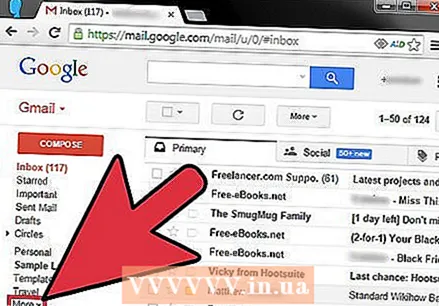 Klik tombol "Lainnya" di bagian bawah daftar label untuk melihat semua label Anda. Anda dapat menampilkan dan menyembunyikan label dari daftar singkat Anda menggunakan tab "Label" di menu Setelan Anda. Dengan mengklik "Lainnya", Anda dapat melihat semua label Anda, termasuk label yang biasanya tersembunyi.
Klik tombol "Lainnya" di bagian bawah daftar label untuk melihat semua label Anda. Anda dapat menampilkan dan menyembunyikan label dari daftar singkat Anda menggunakan tab "Label" di menu Setelan Anda. Dengan mengklik "Lainnya", Anda dapat melihat semua label Anda, termasuk label yang biasanya tersembunyi. 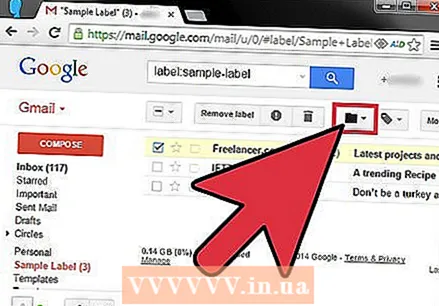 Pindahkan pesan yang diurutkan ke label yang berbeda. Anda dapat memindahkan pesan kapan saja dengan mencentang kotak dan kemudian menggunakan tombol folder untuk memilih lokasi baru.
Pindahkan pesan yang diurutkan ke label yang berbeda. Anda dapat memindahkan pesan kapan saja dengan mencentang kotak dan kemudian menggunakan tombol folder untuk memilih lokasi baru.



